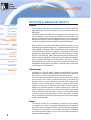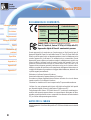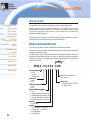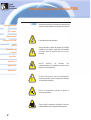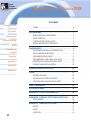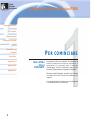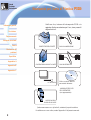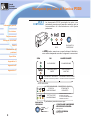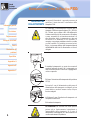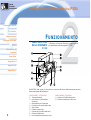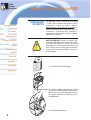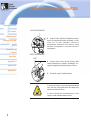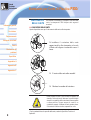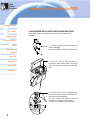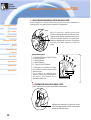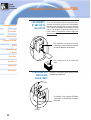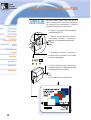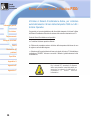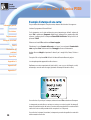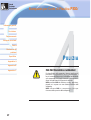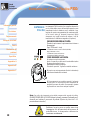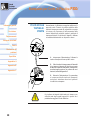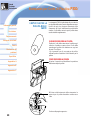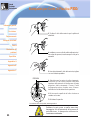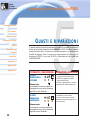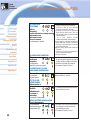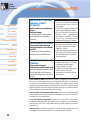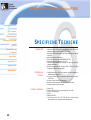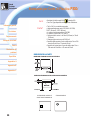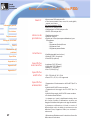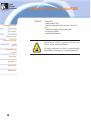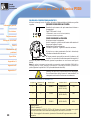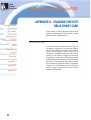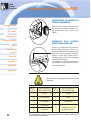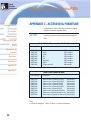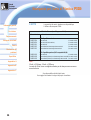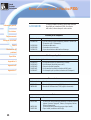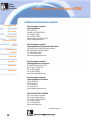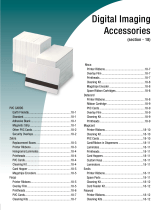Informazioni generali
Per iniziare
Funzionamento
Pulizia
Specifiche
Appendice A
Appendice B
Risoluzione dei
problemi
Stempa di una scheda
Appendice C
Card
Printer
Solutions
Stampante per Carte di Plastica P310i
Manuale dell'utilizzatore
P310
i
Manuale dell'utilizzatore Num. 980405-051 Rev. D
© 2003 ZIH Corp.

PREMESSA
Il presente manuale contiene informazioni relative all’installazione e al
funzionamento delle stampanti per carte della serie Zebra P310i prodotte da
Camarillo, in California, dal gruppo Zebra Technologies Corporation.
AUTORIZZAZIONE DI RESTITUZIONE DEL MATERIALE
(RMA)
Prima di restituire il prodotto al gruppo Zebra Technologies Corporation per
riparazioni coperte o meno dalla garanzia, si prega di contattare il Servizio riparazioni
per ottenere un numero di Autorizzazione per Restituzione del Materiale (RMA).
Rispedire il materiale nel suo imballaggio originale e contrassegnarlo chiaramente
con il suddetto numero di RMA. Spedire il materiale, spese di trasporto prepagate, a
uno degli indirizzi sotto riportati:
Per gli Stati Uniti e l’America Latina:
Zebra Technologies Corporation
Card Imaging Division
1001 Flynn Road
Camarillo, CA. 93012-8706. USA
Tel.: +1 (805) 579 1800
Fax: +1 (805) 579 1808
Numero gratuito per gli Stati Uniti: (800) 452-4056
Per l’Europa, l’Asia ed Africa:
Card Imaging Division
Zone Industrielle, Rue d’Amsterdam
44370 Varades (Francia)
Tel.: +33 (0) 240 097 070
Fax: +33 (0) 240 834 745
INFORMAZIONI SUL COPYRIGHT
Il presente documento contiene informazioni delle quali Zebra Technologies
Corporation detiene i diritti di proprietà. Le informazioni in esso contenute sono
coperte dai diritti di autore di Zebra Technologies Corporation e non possono essere
riprodotte in tutto o in parte senza previo consenso scritto da parte di Zebra. Benché
sia stata posta ogni attenzione affinché le informazioni contenute nel presente
documento siano il più possibile accurate e aggiornate alla data della pubblicazione,
non viene offerta alcuna garanzia sull’assenza assoluta di errori o inesattezze relative
alle specifiche riportate. Il Gruppo Zebra si riserva il diritto di apportare modifiche in
qualsiasi momento ai fini di miglioramento del prodotto.
MARCHI COMMERCIALI
P310i è un marchio di servizio ed Zebra è un marchio registrato di Zebra
Technologies Corporation. Windows e MS.DOS sono marchi registrati di Microsoft
Corp. Tutti gli altri nomi o marchi registrati appartengono ai rispettivi proprietari.
I
Informazioni generali
Per iniziare
Funzionamento
Pulizia
Specifiche
Appendice A
Appendice B
Risoluzione dei
problemi
Stempa di una scheda
Appendice C
Card
Printer
Solutions
Stampante per Carte di Plastica P310
i

CERTIFICATO DI GARANZIA DEL PRODOTTO
Stampanti
Tutte le Stampanti Zebra per carte sono garantite contro i difetti di materiali e di
fabbricazione per una durata di dodici (12) mesi a decorrere dalla data
dell’acquisto.
Il periodo di garanzia sarà valido solo in presenza di prova d’acquisto o della
data di spedizione. La garanzia non avrà validità in caso di modifica, uso
improprio, installazione non corretta dell’apparecchiatura, in caso di danno alla
stessa dovuto a eventuali incidenti o negligenze o ancora in caso di installazione
o sostituzione improprie di alcune componenti ad opera dell’utilizzatore.
Nota: Gli articoli resi dovranno essere spediti nell’imballo originale o in uno
simile idoneo per le spedizioni. Nel caso in cui l’apparecchiatura non fosse in tal
modo imballata, o risultassero evidenti eventuali danni dovuti al trasporto, non
sarà possibile usufruire dei servizi in garanzia. I costi del trasporto via terra per
la restituzione ai clienti all’interno degli Stati Uniti continentali saranno a carico
di Zebra. In tutti gli altri casi, Zebra si farà carico delle spese di trasporto sino al
più vicino aeroporto e pertanto il cliente dovrà farsi carico delle spese doganali,
le tasse e trasporto dall’aeroporto alla destinazione. Nel caso in cui Zebra
dovesse stabilire che il prodotto reso per servizi in garanzia o sostituzione, non
fosse difettoso secondo quanto sopra definito, il cliente dovrà farsi carico di tutti
i costi di trasporto e movimentazione.
Testine di stampa
Considerato che l’uso della testina di stampa è imprescindibile dal normale
funzionamento, la testina di stampa originale sarà coperta da una garanzia di
dodici (12) mesi. Il periodo di garanzia decorrerà dalla data d’acquisto.
Per usufruire della presente garanzia, la testina di stampa dovrà essere resa alla
casa costruttrice o ad un centro di assistenza autorizzato. Per aver diritto alla
garanzia, i clienti non avranno l’obbligo d’acquisto di ricambi originali Zebra
(supporti e/o nastri). Tuttavia, qualora risultasse che l’utilizzo di ricambi di altri
produttori fosse all’origine di qualsivoglia tipo di difetto relativo alla testina di
stampa e per il quale fosse avanzato un reclamo in garanzia, quest’ ultima verrà
respinta e l’utilizzatore dovrà farsi carico dei costi di manodopera e dei materiali
necessari alla riparazione di detto difetto. La garanzia non avrà validità qualora
la testina di stampa risultasse fisicamente usurata o danneggiata, nonché nel
caso in cui il difetto fosse dovuto alla mancata manutenzione preventiva indicata
nel Manuale dell’utilizzatore.
Ricambi
Tutti i pezzi di ricambio, kit di manutenzione, kit opzionali, nonché accessori
sono garantiti contro i difetti nei materiali e di fabbricazione per una durata di 90
giorni (salvo quando diversamente stabilito) a decorrere dalla data dell’acquisto.
Tale garanzia non avrà validità in caso di modifica, uso improprio, installazione
non corretta dell’apparecchiatura, nonché in caso di danno alla stessa dovuto ad
eventuali incidenti o negligenze.
II
Informazioni generali
Per iniziare
Funzionamento
Pulizia
Specifiche
Appendice A
Appendice B
Risoluzione dei
problemi
Stempa di una scheda
Appendice C
Card
Printer
Solutions
Stampante per Carte di Plastica P310
i

DICHIARAZIONI DI CONFORMITÀ
Questo apparecchio è esaminato per l’acquiescenza coi limiti previsti per gli
apparecchi digitali di Classe B, ai sensi delle norme FFC, Parte 15. Questi limiti sono
fissati in modo da poter fornire un’adeguata protezione contro le interferenze nocive
quando l’apparecchio è utilizzato in un ambiente ad uso commerciale. Questo
apparecchio genera, utilizza e può produrre energia in radiofrequenza e, qualora non
venga installato e utilizzato secondo quanto previsto dal manuale d’uso, può
provocare interferenze dannose per le comunicazioni radio. Nel caso in cui
l’apparecchiatura dovesse generare interferenze nocive per la ricezione radio o
televisiva, correlate all’accensione e allo spegnimento dell’apparecchiatura stessa, si
consiglia all’utilizzatore di provvedere a correggere dette interferenze, adottando uno
o più dei seguenti provvedimenti:
Riorientare o ricollocare l’antenna di ricezione.
Aumentare la distanza tra l’apparecchiatura ed il ricevitore.
Provvedere a collegare l’apparecchiatura all’interno dell’uscita di un circuito diverso
rispetto a quello in cui è collegato il ricevitore.
Consultare un rivenditore od un tecnico esperto radio/TV per eventuale assistenza.
L’utilizzo di un cavo schermato sarà richiesto ai fini della conformità ai limiti previsti
per i dispositivi digitali di classe B, nella Sezione 15 delle norme FCC.
Conformemente alla Sezione 15.21 delle Norme FCC, qualsivoglia cambiamento o
modifica della presente apparecchiatura non espressamente autorizzata da Zebra,
potrebbe causare interferenze nocive e comportare l’annullamento dell’autorizzazione
FCC per l’utilizzo della presente apparecchiatura.
AVVISO PER IL CANADA
Questo apparecchio è conforme alla specifica ICS 003 classe A delle norme industriali
canadesi.
III
Informazioni generali
Per iniziare
Funzionamento
Pulizia
Specifiche
Appendice A
Appendice B
Risoluzione dei
problemi
Stempa di una scheda
Appendice C
Card
Printer
Solutions
Stampante per Carte di Plastica P310
i
Modello : P310i conforme alla seguente specifica :
Parte 15, Capitolo A, Sezione 15 107(a) e 15 109(a) della FCC,
Apparecchio digitale di Classe B - esaminando in processo
Direttiva della Commissione Europea
73/23/CEE modificata
da 93/68/CEE
Direttiva EMC
EN 500082-1,1992
immunità alle
Interferenze
Elettromagnetiche
Conformità alle norme
89/336/CEE
modificata da
92/31/CEE e
93/68/CEE
Emissioni RF
controllo
Direttiva Bassa
Tensione
Direttiva EMC
EN 60950
EN 55022-B
Sicurezza del
prodotto

INTRODUZIONE
Vi ringraziamo di aver scelto la stampante per carte in plastica Zebra P310i.
Questa stampante è uno strumento ideale per la creazione di tessere per
l'identificazione personale, distintivi, carte di accesso, carte visitatori, badge, tessere
di iscrizione, tessere di partecipazione ad una promozione, etichette per
l'identificazione dei bagagli, ecc.
Il presente manuale si propone di guidare l'utilizzatore nelle operazioni di messa in
servizio della sua nuova stampante per carte in plastica Zebra.
MODELLI DI STAMPANTI P310
i
Il numero di serie Zebra consente di identificare il modello di stampante:
Di seguito è riportata una breve descrizione del sistema di codifica e marcatura delle
stampanti per carte serie Zebra.
Le stampanti per carte in plastica della gamma P310i della serie Zebra utilizzano la
tecnologia del trasferimento termico su resina. La codifica dei prodotti comporta dei
caratteri che precisano le caratteristiche e le opzioni del modello prescelto secondo le
seguenti convenzioni:
Tipo di stampante:
I = RFID
C = Colore
F = Monocromo
Smart Card:
O = No
E = Si
Codificatore magnetico:
O = No
M = Si
Opzioni codificatore magnetico:
O = No
1 = Banda magnetica in basso HICO
2 = Banda magnetica in basso LOCO
3 = Banda magnetica in alto HICO
4 = Banda magnetica in alto LOCO
Memoria :
O = Standard
Interface:
P = Parallelo (DB – 25 maschio)
S = Seriale (DB – 25 femmina)
U = USB/Parallelo
R = USB/Seriale
IV
Informazioni generali
Per iniziare
Funzionamento
Pulizia
Specifiche
Appendice A
Appendice B
Risoluzione dei
problemi
Stempa di una scheda
Appendice C
Card
Printer
Solutions
Stampante per Carte di Plastica P310
i
}
Kit di spedizione
P310i X - X X X X X - X DO
DO =CD documentazione e
Driver Wizard
Power Cord:
I = Internazionale (120 / 220)
U = Regno Unito

Informazioni generali
Per iniziare
Funzionamento
Pulizia
Specifiche
Appendice A
Appendice B
Risoluzione dei
problemi
Stempa di una scheda
Appendice C
Card
Printer
Solutions
Stampante per Carte di Plastica P310
i
V
Informazioni generali importanti.
Rischio meccanico, legato, ad esempio, al possibile
contatto con un pezzo in movimento che potrebbe
provocare danni all’apparecchiatura o lesioni
personali.
Rischio elettrico, ad esempio una
sovralimentazione, che potrebbe provocare scosse
elettriche e lesioni personali.
Un’area nella quale le scariche elettrostatiche
possono provocare danni ai componenti. Utilizzare
un braccialetto antistatico.
Rischio di temperatura elevata, in grado di
provocare bruciature.
Tenere pulita la stampante riducendo al minimo
indispensabile il tempo di apertura del coperchio.
ICONE
Nel presente manuale, le informazioni importanti sono
messe in evidenza dalle icone riportate qui di seguito:

Sommario
ICONES . . . . . . . . . . . . . . . . . . . . . . . . . . . . . . . . . . . . . . . . . . vi
PER COMINCIARE . . . . . . . . . . . . . . . . . . . . . . . . . . . . . . . . . . . . . . . 1
SBALLATURA DELLA STAMPANTE . . . . . . . . . . . . . . . . . . . 1
SPIE E CONTROLLI . . . . . . . . . . . . . . . . . . . . . . . . . . . . . . . . . 3
CONTENUTO DELL’IMBALLAGGIO . . . . . . . . . . . . . . . . . . . 3
INSTALLAZIONE DELLA STAMPANTE . . . . . . . . . . . . . . . . . 4
FUNZIONAMENTO . . . . . . . . . . . . . . . . . . . . . . . . . . . . . . . . . . . . . . 5
CARATTERISTICHE DELLA STAMPANTE P310i . . . . . . . . . . 5
INSTALLAZIONE DEL NASTROS . . . . . . . . . . . . . . . . . . . . . . 6
CARICAMENTO DELLE CARTE . . . . . . . . . . . . . . . . . . . . . . . 8
CARICAMENTO DI UNA CARTA ALLA VOLTA . . . . . . . . . . . 11
RIMOZIONE DEL CARICATORE DELLE CARTE . . . . . . . . . . 11
STAMPA DI UNA CARTA DI PROVA . . . . . . . . . . . . . . . . . . . 12
ESEMPIO DI STAMPA DI UNA CARTA . . . . . . . . . . . . . . . . . . . . . . 13
PULIZIA . . . . . . . . . . . . . . . . . . . . . . . . . . . . . . . . . . . . . . . . . . . . . . . 17
SISTEMA DI PULIZIA . . . . . . . . . . . . . . . . . . . . . . . . . . . . . . . 18
PULIZIA DELLA TESTINA DI STAMPA . . . . . . . . . . . . . . . . . 19
CARTUCCIA PER LA PULIZIA DELLE CARTE . . . . . . . . . . . . 20
GUASTI E RIPARAZIONI . . . . . . . . . . . . . . . . . . . . . . . . . . . . . . . . . . 22
SPECIFICHE TECNICHE . . . . . . . . . . . . . . . . . . . . . . . . . . . . . . . . . . . 25
APPENDICE A - CODIFICATORE MAGNETICO . . . . . . . . . . . . . . . . 29
APPENDICE B - STAZIONE CONTATTI DELLE SMART CARD . . . . 31
INTRODUZIONE . . . . . . . . . . . . . . . . . . . . . . . . . . . . . . . . . . . 31
APPENDICE C - FORNITURE E ACCESSORI . . . . . . . . . . . . . . . . . . 33
NASTRI . . . . . . . . . . . . . . . . . . . . . . . . . . . . . . . . . . . . . . . . . . 33
CARTE . . . . . . . . . . . . . . . . . . . . . . . . . . . . . . . . . . . . . . . . . . . 33
ACCESSORI . . . . . . . . . . . . . . . . . . . . . . . . . . . . . . . . . . . . . . . 35
VI
Informazioni generali
Per iniziare
Funzionamento
Pulizia
Specifiche
Appendice A
Appendice B
Risoluzione dei
problemi
Stempa di una scheda
Appendice C
Card
Printer
Solutions
Stampante per Carte di Plastica P310
i

Informazioni generali
Per iniziare
Funzionamento
Pulizia
Specifiche
Appendice A
Appendice B
Risoluzione dei
problemi
Stempa di una scheda
Appendice C
Card
Printer
Solutions
Stampante per Carte di Plastica P310
i
1
La stampante P310i viene spedita in un imballaggio di
cartone, protetta da un involucro antistatico. Si
raccomanda di conservare tutto il materiale
d’imballaggio al fine di riutilizzarlo qualora fosse
necessario spostare altrove la stampante o rispedirla.
All’apertura dell’imballaggio, accertarsi che il cartone
non abbia subito danni durante la spedizione e il
trasporto.
Si raccomanda inoltre di utilizzare e tenere la stampante
in un ambiente pulito e non polveroso.
SBALLATURA
DELLA
STAMPANTE
PER COMINCIARE

Verificare che, insieme alla stampante P310i e in
aggiunta alla documentazione per l'uso, siano presenti i
seguenti articoli:
2
Informazioni generali
Per iniziare
Funzionamento
Pulizia
Specifiche
Appendice A
Appendice B
Risoluzione dei
problemi
Stempa di una scheda
Appendice C
Card
Printer
Solutions
Stampante per Carte di Plastica P310
i
Qualora mancassero uno o più articoli, contattare il proprio rivenditore.
Per effettuare un nuovo ordine, vedere l’Appendice C del presente manuale.
+ MANUALE PER L’USO
DELL’OPERATORE
(non rappresentato)
CARICATORE DELLE CARTE
CAVO DI ALIMENTAZIONE
CONTENITORE DI RACCOLTA CARTE
CAVO DI INTERFACCIA
CD Rom con driver Wizard &
manuale dell’utilizzatore
KIT DI PULIZIA
CARTUCCIA PER LA
PULIZIA DELLE CARTE

Le SPIE (verde, arancione e rossa) indicano l'attività in
corso sulla stampante secondo le seguenti convenzioni:
3
Informazioni generali
Per iniziare
Funzionamento
Pulizia
Specifiche
Appendice A
Appendice B
Risoluzione dei
problemi
Stempa di una scheda
Appendice C
Card
Printer
Solutions
Stampante per Carte di Plastica P310
i
La stampante P310
i
possiede tre spie e un
pulsante a pressione sul pannello anteriore, più un
commutatore di alimentazione nella parte
posteriore:
SPIE E
CONTROLLI
PULSANTE A
PRESSIONE
SPIE
SPIA ON LAMPEGGIANTE
IN FUNZIONE
CARICARE DELLE
CARTE
ELABORAZIONE
SOSTITUIRE IL
NASTRO
ALLARME CODIFICATORE
consultare risoluzione dei problemi
ALLARME STAMPANTE
consultare risoluzione dei problemi
ALTRI ALLARMI
PULSANTE A
PRESSIONE
LE SPIE ARANCIONE
E ROSSA
LAMPEGGIANO
PROCESSO DI PULIZIA
STAMPANTE
RICHIESTO
TUTTE LE SPIE
LAMPEGGIANO
RAFFREDDAMENTO DELLA
TESTINA DI STAMPA
LA STAMPA RIPRENDE DOPO
UNA BREVE ATTESA
Il pulsante a pressione serve per:
- CANCELLARE UN ERRORE
- PROCESSO DI PULIZIA
vedere capitolo 4
- CARTA DI PROVA
vedere capitolo 2

Informazioni generali
Per iniziare
Funzionamento
Pulizia
Specifiche
Appendice A
Appendice B
Risoluzione dei
problemi
Stempa di una scheda
Appendice C
Card
Printer
Solutions
Stampante per Carte di Plastica P310
i
4
INSTALLAZIONE
DELLA STAMPANTE
Le seguenti informazioni e procedure servono da
guida per l’utente durante l’installazione della
stampante P310
i
.
ATTENZIONE: L'alimentazione richiesta per la
stampante P310i deve essere limitata a 110 ~ 230 VCA,
60 ~ 50 Hertz, per un utilizzo a 800 ~ 400 milliampère.
Limitare eventuali picchi di sovracorrente a 16 ampere
o meno, servendosi di un interruttore associato o di
altro dispositivo simile. La stampante non deve mai
funzionare in un ambiente in cui l’operatore, il
computer o essa stessa potrebbero entrare in contatto
con dell'umidità. Ciò potrebbe provocare lesioni
fisiche. La sicurezza elettrica della stampante dipende
dall'affidabilità delle fonti di alimentazione cui essa è
collegata.
1. Installare la stampante in un punto che consenta di
accedervi facilmente da tutti i lati. La stampante non
deve mai essere messa in funzione se è appoggiata su
un lato o capovolta.
2. Portare l’interruttore della stampante nella posizione
OFF (O).
3. Inserire il cavo di alimentazione nella presa di
alimentazione della stampante e collegarlo ad una
presa elettrica, munita di messa a terra, di tipo e
tensione adeguati.
4. Collegare il cavo d’interfaccia alla stampante e al
computer e fissarlo bene.
5. Accendere la stampante.
ATTENZIONE: Dei connettori mal fissati possono
portare ad un funzionamento intermittente o
imprevedibile della stampante. Se il cavo di
alimentazione è danneggiato, lo si deve sostituire con
un altro assolutamente equivalente.

Informazioni generali
Per iniziare
Funzionamento
Pulizia
Specifiche
Appendice A
Appendice B
Risoluzione dei
problemi
Stempa di una scheda
Appendice C
Card
Printer
Solutions
Stampante per Carte di Plastica P310
i
5
FUNZIONAMENTO
CARATTERISTICHE
DELLA STAMPANTE
P310i
Il disegno che segue illustra le caratteristiche
principali della vostra stampante
P310
i
.
COMPONENTI STANDARD COMPONENTI OPZIONALI
1. Testina di stampa A. Stazione di Codifica Magnetica
2. Leva di sblocco della testina B. Stazione contatti per smart card
di stampa
3. Sistemazione per il manuale
4. Contenitore di raccolta delle carte
5. Spie di stato
6. Pulsante a pressione
7. Cassetta per la pulizia delle carte
8. Caricatore delle carte
9. Leva di regolazione spessore carte
DA NOTARE: tutti i pezzi di colore blu che si trovano all'interno della stampante possono
essere manipolati dall'utilizzatore.

Informazioni generali
Per iniziare
Funzionamento
Pulizia
Specifiche
Appendice A
Appendice B
Risoluzione dei
problemi
Stempa di una scheda
Appendice C
Card
Printer
Solutions
Stampante per Carte di Plastica P310
i
6
INSTALLAZIONE
DEL NASTRO
Las impresoras “iSeries” requieren el uso de cintas
“i Series” para la impresion colorida llena. I nastri a
trasferimento termico su resina, i nastri a
sublimazione a colori solo per la P310
i sono
appositamente ideati per la stampante P310
i
. Per
ottimizzare il rendimento della stampante e
aumentarne la durata (testina di stampa), utilizzare
sempre nastri True Colors.
NON TOCCARE MAI la testina di stampa o altri
componenti elettronici presenti sul braccio di supporto
della testina di stampa. Le scariche di energia
elettrostatica che si accumula nel corpo umano o su
altre superfici possono danneggiare la testina di
stampa o altri componenti elettronici utilizzati in
questo dispositivo.
1. Estrarre il nastro dall’ imballaggio.
2. Aprire il coperchio e premere verso il basso
la leva di sblocco della testina di stampa al fine di
aprire il braccio di supporto della stessa. Il braccio
di supporto della testina di stampa si aprirà
automaticamente.
Continua alla pagina seguente ...

Informazioni generali
Per iniziare
Funzionamento
Pulizia
Specifiche
Appendice A
Appendice B
Risoluzione dei
problemi
Stempa di una scheda
Appendice C
Card
Printer
Solutions
Stampante per Carte di Plastica P310
i
7
Si osservi che il nastro si sincronizza automaticamente
ogni volta che la leva della testina di stampa viene
rimessa in posizione di blocco.
Il nastro è identificato immediatamente e i dati
vengono inviati automaticamente al driver.
3. Inserire il nastro sull’asse di svolgimento (sotto il
braccio di supporto della testina di stampa) e il rullo
vuoto (con il nastro attaccato) sull’asse di
avvolgimento. Assicurarsi che il nastro si srotoli
dall’asse di svolgimento e si arrotoli sull’asse di
avvolgimento.
4. Premere verso il basso la leva di blocco della
testina di stampa sino a quando il caratteristico “clic”
segnala il raggiungimento della posizione di blocco.
5. Chiudere il coperchio della stampante.
ASSE DI SVOLGIMENTO
ASSE DI AVVOLGIMENTO
`CLIC'

Informazioni generali
Per iniziare
Funzionamento
Pulizia
Specifiche
Appendice A
Appendice B
Risoluzione dei
problemi
Stempa di una scheda
Appendice C
Card
Printer
Solutions
Stampante per Carte di Plastica P310
i
8
CARICAMENTO
DELLE CARTE
Per facilitare il caricamento, la stampa e la raccolta delle
carte, la stampante P310i dispone dei seguenti
accessori:
NON piegare le carte e non toccare le superfici di
stampa, onde evitare di alterare la qualità della
stampa. La superficie delle carte deve rimanere pulita
e senza polvere. Tenere sempre le carte in un
contenitore coperto. Utilizzare le carte quanto prima.
Se le carte si incollano tra loro, separarle con cura.
1. Installare il caricatore delle carte
agganciandolo alla stampante nel modo
indicato sulla figura e inserendolo verso il
basso.
2. 2. Inserire delle carte nella cassetta*.
3. Chiudere la cassetta del caricatore.
* Per le caratteristiche e le capacità delle carte, vedere le Specifiche Tecniche al
Capitolo 6.
A - CARICATORE DELLE CARTE
Questo dispositivo serve per il caricamento delle carte nella stampante.

Informazioni generali
Per iniziare
Funzionamento
Pulizia
Specifiche
Appendice A
Appendice B
Risoluzione dei
problemi
Stempa di una scheda
Appendice C
Card
Printer
Solutions
Stampante per Carte di Plastica P310
i
9
B - INSTALLAZIONE DELLA CASSETTA PER LA PULIZIA DELLE CARTE
Questo dispositivo serve per ripulire le carte che vengono alimentate nella
stampante.
1. Estrarre la cassetta per la pulizia delle carte
dal suo imballaggio.
Rimuovere la pellicola protettiva dal rullo adesivo.
2. Aprire il coperchio della stampante e
rimuovere il nastro adesivo giallo che indica la
sede in cui installare la cassetta per la pulizia delle
carte.
3. Accertarsi che la freccia stampigliata sulla
parte superiore della cassetta sia diretta verso la
parte posteriore della stampante.
Inserire la cassetta nell’apposita sede della
stampante e ruotarla quindi verso il basso.
Accertarsi che la cassetta si sia bloccata bene.

Informazioni generali
Per iniziare
Funzionamento
Pulizia
Specifiche
Appendice A
Appendice B
Risoluzione dei
problemi
Stempa di una scheda
Appendice C
Card
Printer
Solutions
Stampante per Carte di Plastica P310
i
10
C - LEVA DI REGOLAZIONE DELLO SPESSORE DELLE CARTE
Questo dispositivo è azionato dall’utente per evitare che nella stampante sia
introdotta più di una carta alla volta, causandone l’inceppamento.
Spessore della carta:
A- Da 60mil (1,524mm) a 50mil (1,27mm)
B - 40mil (1,016mm)
C - 30mil (0,762mm)
D - 20mil (0,508mm)
E* - Meno di 20 mil (0,508mm)
* Cominciare con la posizione più bassa
e far risalire la leva fino ad arrivare allo
spessore voluto.
Per le carte di un qualsiasi altro
spessore, mettere la leva sulla posizione
più bassa e farla risalire fino a
caricamento delle carte.
Aprire il coperchio e regolare la leva sulla
posizione adeguata allo spessore delle carte che si
vogliono usare. Ripetere questa operazione per le
carte di uno diverso spessore. La regolazione di
fabbrica è effettuata per le carte con uno spessore
di 30 mil (0.762 mm). Vedere lo schema che
segue:
D - CONTENITORE DI RACCOLTA DELLE CARTE
Questo dispositivo serve per la raccolta delle carte stampate.
Installare nella stampante il contenitore di raccolta
delle carte agganciandolo al bordo inferiore dello
sportello di uscita delle stesse.

Informazioni generali
Per iniziare
Funzionamento
Pulizia
Specifiche
Appendice A
Appendice B
Risoluzione dei
problemi
Stempa di una scheda
Appendice C
Card
Printer
Solutions
Stampante per Carte di Plastica P310
i
11
CARICAMENTO
DI UNA CARTA
ALLA VOLTA
Su un lato del coperchio del caricatore delle carte è
presente una fessura che serve per l’alimentazione
manuale di una carta alla volta. Le carte per la pulizia
vanno caricate manualmente introducendole in questa
fessura. Per effettuare il caricamento delle carte in
modo corretto, la cassetta del caricatore delle carte
deve essere vuota.
Per stampare una carta alla volta,
introdurre le carte nella fessura situata
sul lato dell’apposito alimentatore.
Non introdurre più di una carta alla
volta.
RIMOZIONE DEL
CARICATORE
DELLE CARTE
Ritirare il caricatore delle carte prima di
procedere alla spedizione.
Per toglierlo, tirare il gancio all'indietro
e sollevare la cassetta del caricatore
delle carte.
GANCIO

Informazioni generali
Per iniziare
Funzionamento
Pulizia
Specifiche
Appendice A
Appendice B
Risoluzione dei
problemi
Stempa di una scheda
Appendice C
Card
Printer
Solutions
Stampante per Carte di Plastica P310
i
12
STAMPA DI UNA
CARTA DI PROVA
Una volta installato il nastro e dopo aver caricato le
carte, la stampante P310i è pronta per essere usata.
Per verificarne il buon funzionamento, si consiglia di
procedere alla stampa di una carta di prova.
1. Portare l’interruttore della stampante
nella posizione OFF (O).
2. Mettere la stampante sotto tensione
mantenendo premuto il pulsante a
pressione. Si accende allora la spia verde.
3. Mantenere premuto il pulsante a
pressione fino a quando la spia verde
comincia a lampeggiare.
4. Dopo qualche secondo, rilasciando il
pulsante a pressione, la stampante procede
alla stampa di una carta di prova.
Ecco un esempio di una carta di prova

Informazioni generali
Per iniziare
Funzionamento
Pulizia
Specifiche
Appendice A
Appendice B
Risoluzione dei
problemi
Stempa di una scheda
Appendice C
Card
Printer
Solutions
Stampante per Carte di Plastica P310
i
13
ESEMPIO DI STAMPA DI
UNA CARTA
Per utilizzare la stampante P310i, è necessario installare il driver Windows
corrispondente alle carte che si desidera stampare con il software Windows o con un
altro software che controlli la stampante tramite la relativa interfaccia.
Installando i driver forniti su CD, la stampante P310i può essere utilizzata con un
qualsiasi programma di applicazione software funzionante sotto Windows 95/98/ and
Windows NT 4.0. o 2000
Questa sezione contiene le informazioni necessarie per procedere a un esempio di
stampa di una carta a colori (utilizzando il nastro a colori a 5 pannelli YMCKO) per
P310i nonché delle informazioni relative al driver Windows della stampante.
PRIMA di installare sulla stampante una
versione più aggiornata di un driver, è
necessario cancellare sempre dal PC la versione
precedente.
La pagina si sta caricando...
La pagina si sta caricando...
La pagina si sta caricando...
La pagina si sta caricando...
La pagina si sta caricando...
La pagina si sta caricando...
La pagina si sta caricando...
La pagina si sta caricando...
La pagina si sta caricando...
La pagina si sta caricando...
La pagina si sta caricando...
La pagina si sta caricando...
La pagina si sta caricando...
La pagina si sta caricando...
La pagina si sta caricando...
La pagina si sta caricando...
La pagina si sta caricando...
La pagina si sta caricando...
La pagina si sta caricando...
La pagina si sta caricando...
La pagina si sta caricando...
La pagina si sta caricando...
La pagina si sta caricando...
-
 1
1
-
 2
2
-
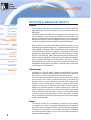 3
3
-
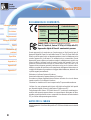 4
4
-
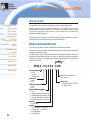 5
5
-
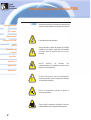 6
6
-
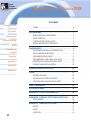 7
7
-
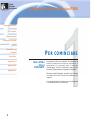 8
8
-
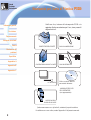 9
9
-
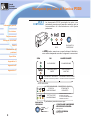 10
10
-
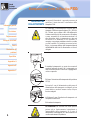 11
11
-
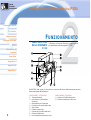 12
12
-
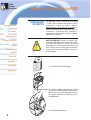 13
13
-
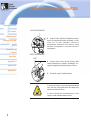 14
14
-
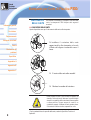 15
15
-
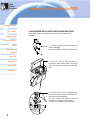 16
16
-
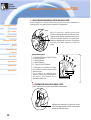 17
17
-
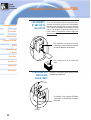 18
18
-
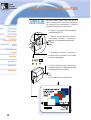 19
19
-
 20
20
-
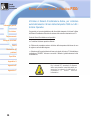 21
21
-
 22
22
-
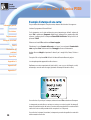 23
23
-
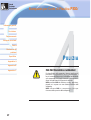 24
24
-
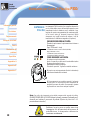 25
25
-
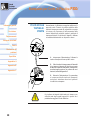 26
26
-
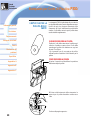 27
27
-
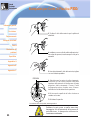 28
28
-
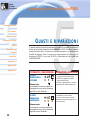 29
29
-
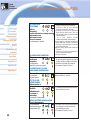 30
30
-
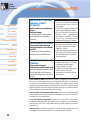 31
31
-
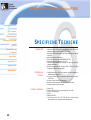 32
32
-
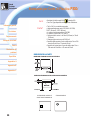 33
33
-
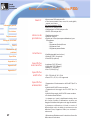 34
34
-
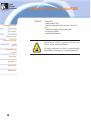 35
35
-
 36
36
-
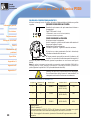 37
37
-
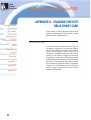 38
38
-
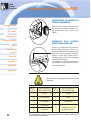 39
39
-
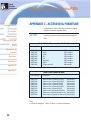 40
40
-
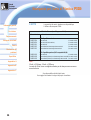 41
41
-
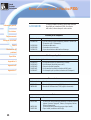 42
42
-
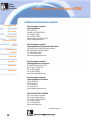 43
43
Documenti correlati
-
Zebra P320i Manuale del proprietario
-
Zebra P310C Manuale del proprietario
-
Zebra P420i Manuale del proprietario
-
Zebra P210i Manuale del proprietario
-
Zebra ZC100/300 Manuale del proprietario
-
Zebra P420 Manuale del proprietario
-
Zebra ZXP Manuale del proprietario
-
Zebra ZXP Manuale del proprietario
-
Zebra ZXP Manuale del proprietario
-
Zebra 980367-051C Manuale del proprietario
Altri documenti
-
DeLOCK 18333 Scheda dati
-
Nexus LETTORE DI TESSERE MAGNETICHE BRU-51 Technical Manual
-
Nexus LETTORE DI TESSERE MAGNETICHE BRU-53 Technical Manual
-
Nexus LETTORE DI CARTE MAGNETICHE BRU-K3 Technical Manual
-
Nexus LETTORE DI TESSERE MAGNETICHE BRU-51 Technical Manual
-
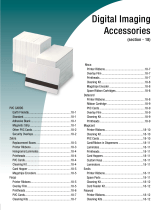 Brady People 1350-5020 Scheda dati
Brady People 1350-5020 Scheda dati
-
Nexus LETTORE DI CARTE MAGNETICHE MR-1200 Technical Manual